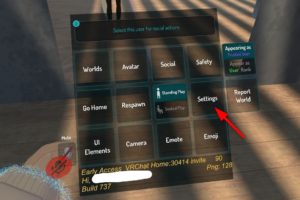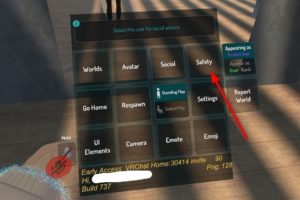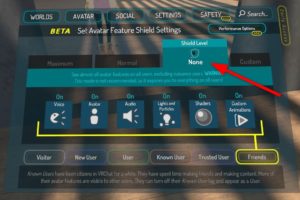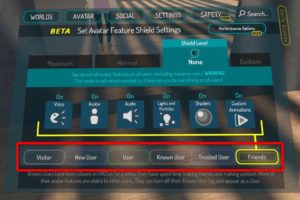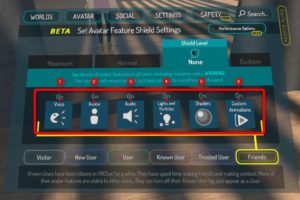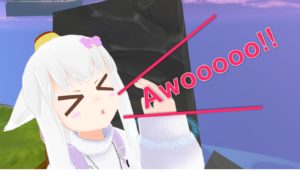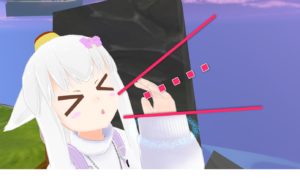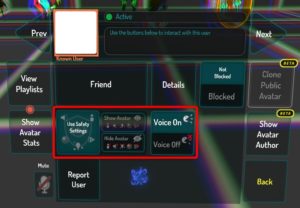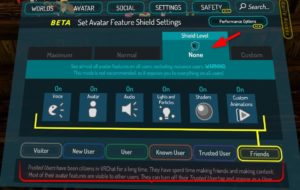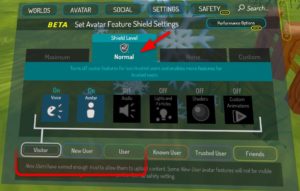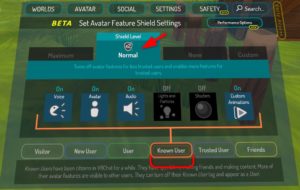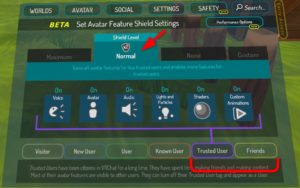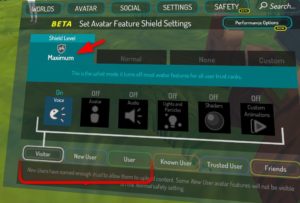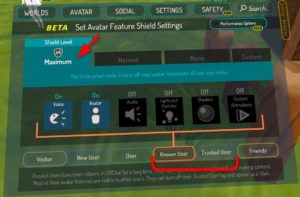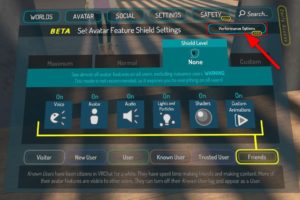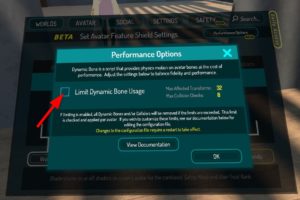VRChat始めてみたものの何すればいいの?英語ばっかりですぅ
っと、このバーチャル世界に降り立ったばかりはわからないことだらけです(ノд‐。)スンッスンッ
VRChatの世界に入ったらまずはどんなことをすれば良いのかから、序盤の遊び方を出来る限り画像を使ってご紹介します!
まず最初は楽しく遊ぶためのオプション設定から確認してみましょう!画像はクリックで拡大できますよ!

私のオススメ設定で良ければ途中にあるリンクで飛ばしながら読むとすぐ完了ですぅ♪
Settings(セッティング)
手っ取り早く設定済みの画面だけ見たい方は私の設定済み画像まで飛ばしてください。
一番右の中段にあるSettingsを選びます
Comfort and Safety
① HOLOPORT(3P Locomotion)
チェックを入れるとVRでの移動方法を変更します。移動先を選んでから視点がその地点にワープするので酔いにくくなりますが操作性がかなり変わるのでお好みで!個人的にはVRで酔わない人はチェック外してる方が動きやすくて良いかと思います。
② PERSONAL SPACE
これは自分の視点に近すぎるものを非表示にするかの設定です。
各ワールドの設定によっては超至近距離まで非表示にされないことがあるので、例えば顔をあまり至近距離まで近づけられたくない場合などにチェックしておくと有効です。逆に近くでものをよく見たい場合などはチェックを外しておきましょう。
簡単に言うとKawaiiアバターを近くでよく見たい時はチェックを外して(ry
Voice Options
① MIC DEFAULTS ON
チェックを外しておくとログイン時やワールド入場時自分のボイスがオフになります。常にボイスチャットを楽しむ人はチェックを入れておきましょう。
Other Options
① VIVE ADVANCED CONTROL
VIVEを使用している人専用の項目です。チェックを外すと移動が一般的なゲームコントローラーのように押し込むタイプになります。また表情も一度触れるとそのまま固定することができます。寝顔で固定する時に便利です。ただしVIVEはタッチパッドが壊れやすいので移動時はオススメしません。
② ALLOWAVATARCLONING
一般に公開されているアバターはその人を選択してメニューからアバターのクローンが可能です。
ワールドで見つけてきたアバターや、自分のアップロードしたアバターがクローンされたくない時はチェックを外します。
ちなみに自分のアップロードしたアバターは、アップロード時にデフォルトでprivateに選択されているので変えてなければクローンはされません。
Audeio Volume
下半分のGameの項目になります。
① Sound FX
ワールドから発生している音を調整できます。簡単にいうとBGMです。
基本的に初期設定のままだとかなり大きいので30%くらいに下げておきましょう。小さいかな?と思ったら調整するようにしましょう。
② Voices
他のプレイヤーの声の音量を調整できます。残念ながらプレイヤー毎に設定することは今のところできません。
声の大きい人が居たらこっそり下げましょう。
60%くらいがおすすめです。
VR睡眠をする時に周りの人が雑談中だったら小さくするとGood!
③ Avatars
他のプレイヤーの音が仕込まれているアバターから発生する音量を調整できます。
ワールドで見つけてきたアバターには音が仕込まれていることが多いので、音楽や声、発砲音など大きいと思った時は下げましょう。
50%くらいがオススメです。
設定済み画像
実際の私の設定を貼っておくので「とりあえず問題の無い設定で!」という方は参考にしてみてください!
Safety(セーフティ)
プレイヤーやアバターを構成している6つの要素を、プレイヤーのランク別に非表示などの制限をかけることができます。
音が大きいアバターや見た目が眩しいというような迷惑なアバターへの対策ができます。
ですが同時に迷惑でないアバターもろとも制限をかけてしまうので扱いが非常に難しいです。
『とりあえず見てから判断する!』『他の人は見えてるのに自分は見えてないのは嫌!』
っという方はひとまずタブからNoneを選んでおきましょう。
なかなか最初の頃は馴染みのない言葉が多い設定なので興味のある方、興味の出た方は一緒に確認してみましょう。
Noneを選んだ方はShield Level(シールドレベル)まで飛ばしてください。
ユーザーランク
ユーザーランクは運営が定めているトラスト値と呼ばれる信用度を溜めることによりランクが上がっていきます。
プレイ時間やフレンドの人数、ワールドの移動回数など色々噂はありますが明確にはわかっていませんが、通常迷惑行為などをせずに普通にプレイしていると自然と上がっていくようになっています。
他の人のランクはネームプレートの色で判断することができます。
Visitor...始めたばかりの人
New User...始めて少したった人
User...まぁまぁ遊んでる人
Known User...結構遊んでる人
Trusted User...かなり遊んでる人
Friends...フレンド登録をしたお友達!
Friendsはセーフティ上一番信用のできるランクとして見られます。
制限のかけられる要素
制限をかけることのできる6つの要素を順番にご説明します。
- ON
- OFF
① Voice:プレイヤーの声(マイクからの音)
- ON
- OFF
② Avatar:アバターの表示(OFFにすると簡易表示になります)
- ON
- OFF
③ Audio:アバターから発せられる音(マイクから以外の音)
- ON
- OFF
④ Lights and Particles:アバターから発せられる光線や爆発、炎や氷などのエフェクト類
- ON
- OFF
⑤ Shaders:人の肌や金属などの質感、光の当たり具合や発光などなど(OFFにすると銅像のようになることも)
- ON
- OFF
⑥ Custom Animations:アバターに設定されているパタパタする羽やフリフリする尻尾など自動で動くもの
ここでいうアバターは、アバターに仕込まれている武器などの道具も含まれます。
後半の3つは一言で言えば表現のクオリティです。見た目では区別するのが難しいものもあり、狙って制限をかけるのは至難の業です。
ですので、制限をかけたいプレイヤーがいる場合は直接プレイヤーを選択して個別に制限をかけましょう。
メニューを開いた状態で対象にしたいプレイヤーを選択するとメニューが切り替わり、ボイスとボイス以外の2種類からプレイヤー別に制限をかけることができます。
ただし、ボイスOFF(ミュート)にした場合は相手から自分を見た時ネームプレートの上に耳のマークが表示され、ミュートされていることがわかるようになっています。
Shield Level
デフォルトでいくつかのテンプレートが用意されています。自分のスタイルに合わせて変更することが可能です。
もう一つの使い方として、人が多いところでパソコンの処理に負荷がかかり重い場合は一時的に制限をかけると、かなり軽くすることができます!覚えておいて損はないでしょう。
- 全てのランクで制限なし
None:制限なく全て表示します
- Visitor~User
- Known User
- Trusted User以上は制限なし
Normal:信用度に応じて制限を緩くします。アバターは見たいけど極力軽くしたい人向け。
- Visitor~User
- Known User~Trusted User
Maximum:フレンド以外にほとんどの制限をかけます。重くてどうしようもない時に使うとかなり軽くなります。
Custom:自分でオリジナルの制限の組み合わせを設定できます。NormalのShadersをONした版を作ってアバターの表示だけはちゃんとするようにしたり、全てのランクをVoiceのみにして最低限のコミュニケーションと軽さを両立させたりもできます。
状況に応じてShield Levelのタブを上手く使い分けることをおすすめします!
Performance Options
少し分かりづらいですが、右上にボタンがあります。
Limit Dynamic Bone Usage
Dynamic Bone(通称:揺れもの)の制限をかけることができます。
例えば髪やリボン、スカートや尻尾などをアバターが動いたのに合わせて揺らすことができるのがこのDynamic Boneと呼ばれる設定で、運営の定めている制限をオーバーしているアバターのDynamic Boneの表示をチェックが入っているとオフにします。(自分含む)
定められている制限が割と厳し目で、Dynamic Boneを設定している多くのアバターは制限をオーバーしていると思われます。
動作を軽くする効果がありますが、その場の設定されている揺れものの数により効果量は変動します。
なびく髪が!ひらひらのスカートが!見たい場合はチェックは外しておきましょう。
まとめ

大変お疲れ様でしたですぅ。以上で設定は終了ですぅ!
オプション設定はVRCの楽しみに大きな影響を及ぼすPERSONAL SPACEと、ワールドの音量が爆音で驚くことのないように調節するSound FXはしっかり見ておきましょう!
セーフティは気になり始めたら後から設定を見直してみましょう!
ブックマークしておくと後から見返したい時に便利ですよ♪
次はVRChatの特徴であるアバターとワールドについて解説していきます!
【VRChat】VRChatの遊び方!最初は何すれば良いの?(アバター・ワールド編)